Если вы испытывали низкую производительность системы и проверили диспетчер задач или просто увидели процесс с именем ctfmon.exe, запущенный в диспетчере задач, то вам может быть интересно, что это за процесс. Файл ctfmon.exe может появляться и исчезать из диспетчера задач. Для некоторых людей это может не вызвать каких-либо проблем с производительностью, но им может быть просто любопытно, является ли процесс законным или вирусом / вредоносным ПО. Даже если процесс не использует много ресурсов, незнание того, какое приложение запускает процесс, может быть проблематичным для многих пользователей.
Файл ctfmon.exe связан с загрузчиком CTF (Collaborative Translation Framework). Это сервис, который используется для предоставления поддержки текста для рукописного ввода и распознавания речи. Этот файл отвечает за активацию языковой панели Microsoft Office и альтернативного пользовательского процессора ввода текста. Таким образом, этот файл является допустимым файлом, который должен запускаться при необходимости. Однако, если файл продолжает появляться в диспетчере задач и использует много ресурсов, это может быть красный флаг. Здесь есть два случая. Во-первых, запущено приложение, которое запускает ctfmon.exe, но вы просто не уверены в том, что приложение использует загрузчик CTF. Например, если вы используете режим рукописного ввода в Windows, то нормально видеть ctfmon.exe в диспетчере задач. Во втором случае вы уверены, что не используете приложение, которое может запустить ctfmon.exe. В этом случае вы должны быть осторожны, особенно если ctfmon.exe использует много ресурсов.
Есть несколько способов управления ctfmon.exe. Продолжайте изучать каждый из перечисленных ниже методов, пока проблема не будет решена.
Совет
- Если вы постоянно видите ошибку загрузчика CTF или экстремальное снижение производительности из-за ctfmon.exe, особенно после обновления Windows, тогда ваше решение будет вернуться к более старой сборке Windows. Есть обновления Windows, которые, как известно, вызывают эту проблему с загрузчиком CTF. Простой способ вернуться к старой версии — это нажать Ключ Windows > настройки > Обновить Безопасность > восстановление > Нажмите Начать в разделе Вернуться к предыдущей версии Windows 10
- Проверьте расположение C: \ Windows \ System32 или C: \ Windows \ SysWOW64. Вы должны быть в состоянии найти допустимый исполняемый файл в любом из этих мест в зависимости от того, у вас есть 32-разрядная или 64-разрядная версия. Держать Ключ Windows и нажмите Е > Держи Ключ Windows и нажмите F > Тип EXE в строке поиска и нажмите Войти. удалять все файлы ctfmon.exe, которые вы найдете в других местах, кроме упомянутых выше, и просканируйте компьютер.
Метод 1: Отключить сенсорную клавиатуру и панель рукописного ввода
Наиболее распространенным решением этой проблемы является простое отключение службы сенсорной клавиатуры и панели рукописного ввода. Если вы уверены, что вам не нужна эта услуга или она использует много ресурсов, вы можете отключить ее.
- Держать Ключ Windows и нажмите р
- Тип services.msc и нажмите Войти
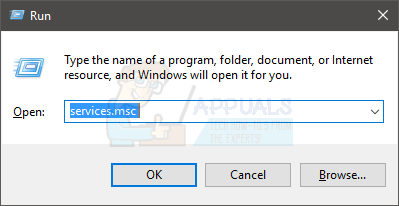
- Найдите и дважды щелкните сервис с именем Сенсорная клавиатура и панель рукописного ввода
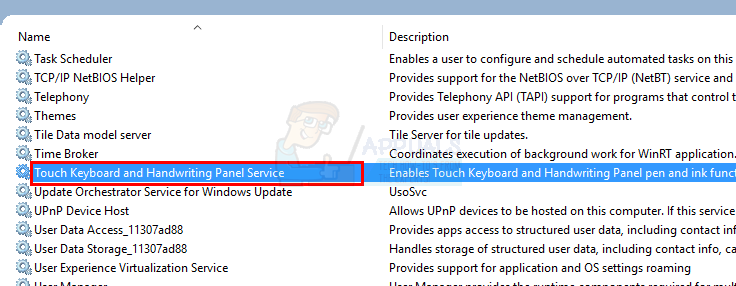
- Выбрать инвалид из выпадающего меню в Тип запуска раздел
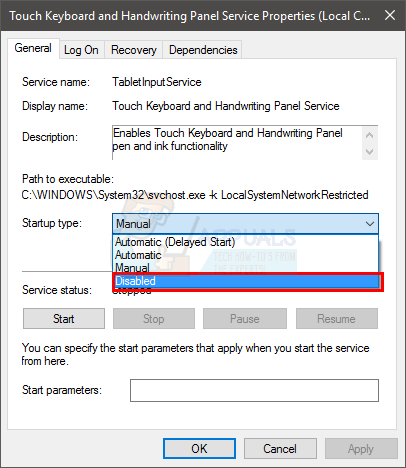
- Нажмите Применять затем выберите Хорошо
Это оно. Он больше не должен непрерывно работать и загружать ресурсы вашего компьютера.
Замечания: Если у вас возникают какие-либо трудности с использованием приложений или вы начинаете видеть ошибки, связанные с загрузчиком CTF, вы всегда можете включить службу. Просто следуйте инструкциям, приведенным выше, и выберите «Включено» на шаге 4.
Замечания: Есть побочный эффект отключения этого сервиса. Вы можете заметить, что поведение «тип поиска» при нажатии клавиши Windows не работает после отключения службы. В этом случае включите службу и попробуйте способ 2.
Способ 2: использовать планировщик задач
Вы можете использовать планировщик задач, чтобы контролировать, когда запускается ctfmon.exe, без необходимости отключать какую-либо службу или удалять любой файл. Если метод 1 представил некоторые ошибки для вас, или если вы не можете отключить службу, это должно работать для вас.
- Держать Ключ Windows и нажмите р
- Тип taskschd.msc и нажмите Войти
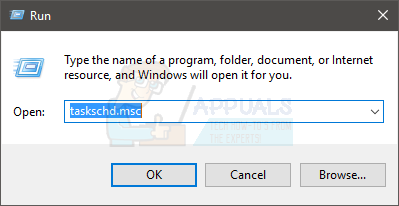
- Двойной щелчок Библиотека планировщика заданий с левой панели
- Двойной щелчок Microsoft с левой панели
- Двойной щелчок Windows с левой панели
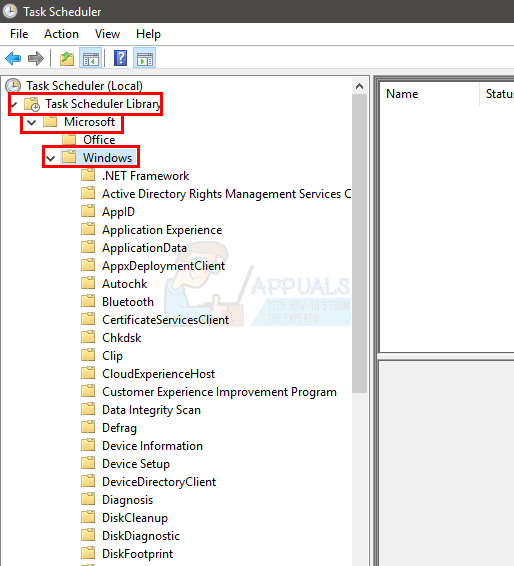
- Выбрать TextServicesFramework с левой панели
- Щелкните правой кнопкой мыши MsCtfMonitor и выберите запрещать (или любой другой триггер по вашему выбору)
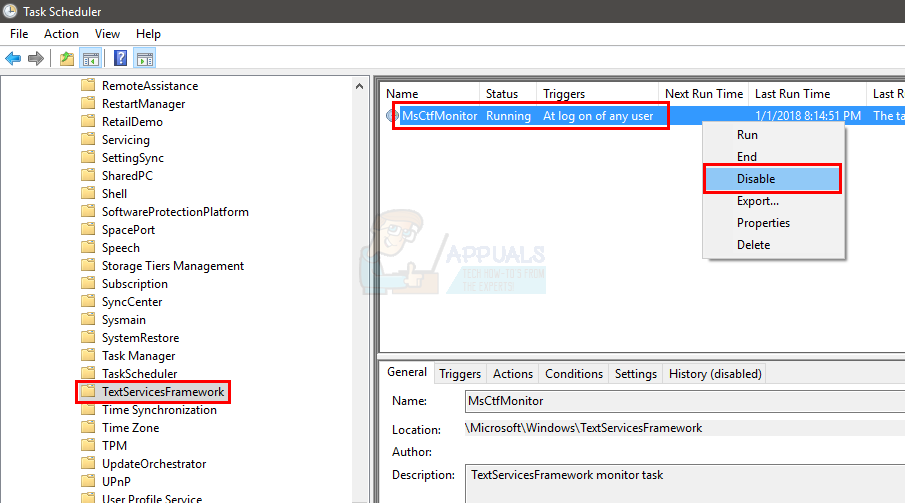
Это должно сделать работу. Теперь вы не увидите загрузчик CTF в диспетчере задач.
Метод 3: Сканирование вашего компьютера
Это должно быть сделано без слов, но вы должны сканировать компьютер в этой ситуации. Даже если вы следовали инструкциям, приведенным выше, рекомендуется выполнить полное сканирование системы, чтобы быть в безопасности. Худшее, что может случиться, это то, что вы потеряете несколько часов своего дня.
Таким образом, загрузите антивирус и средства обнаружения вредоносных программ по вашему выбору и выполните полную проверку системы. Если вы не уверены, мы рекомендуем Malwarebytes.
- Нажмите здесь, чтобы загрузить Malwarebytes для Windows.
- После загрузки запустите Malwarebytes и просканируйте свою систему.
После этого ваша система не должна содержать вредоносных программ.





